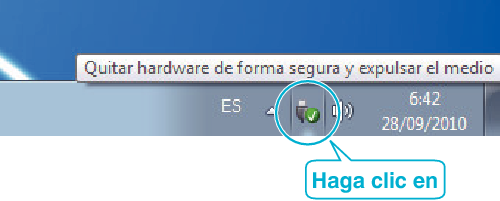Página principal >
Copiar > Copiar a PC Windows > Copias de seguridad de archivos sin utilizar el software proporcionado
Copiar |
Copias de seguridad de archivos sin utilizar el software proporcionado |
Copie los archivos a una computadora siguiendo el siguiente método.
Nota
Para seleccionar/mover el cursor hacia arriba/izquierda o hacia abajo/derecha, presione el botón UP/< o DOWN/>.

- 1
- 2
- 3
- 4
- 5
- 6

Abra el monitor LCD.


Conecte el cable USB y el adaptador de CA.


Realice la conexión utilizando el cable USB proporcionado.

Conecte el adaptador de CA a esta unidad.
Esta unidad se enciende automáticamente cuando se conecta el adaptador de CA.
Asegúrese de utilizar el adaptador de CA provisto.

Aparece el menú “SELECCIONAR DISPOSITIVO”.

Seleccione “CONECTAR A PC” y presione OK.
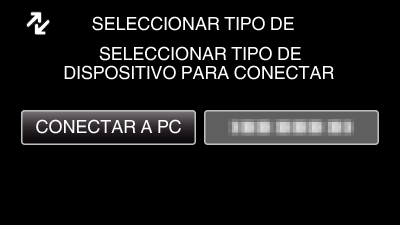
Presione UP/< o DOWN/> para mover el cursor.

Seleccione “REPRODUCIR EN PC” y presione OK.

Presione UP/< o DOWN/> para mover el cursor.
Para cancelar y volver a la pantalla anterior, presione MENU.
Cierre el programa Everio MediaBrowser 4, si comienza.
Las demás operaciones se deben realizar en la computadora.

Seleccione “Equipo” (Windows Vista) / “Mi PC” (Windows XP) / “Equipo” (Windows 7) del menú “Inicio”, luego haga clic en los íconos “JVCCAM_MEM” o “JVCCAM_SD”.
Abra la carpeta con los archivos que desee.

Copie los archivos a cualquier carpeta de la computadora (escritorio, etc).
Precaución
- Si las carpetas o archivos se eliminan, mueven o cambian de nombre en la computadora, ya no se pueden reproducir en esta unidad.
Nota
- Para editar/ver los archivos, utilice un software que soporte archivos AVCHD (vídeo).
- Es posible que las operaciones anteriores de la computadora varíen según el sistema utilizado.